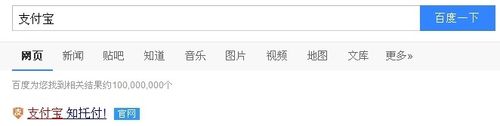萬盛學電腦網 >> 其他軟件 >> Win10無法打開定位服務怎麼辦 Win10無法打開定位服務解決方法
Win10無法打開定位服務怎麼辦 Win10無法打開定位服務解決方法
Win10的使用中相信很多用戶都不知道無法打開定位服務怎麼辦吧,今天小編就來和大家講解一下Win10無法打開定位服務的解決方法,相信一定可以幫到大家。
Win10無法打開定位服務怎麼辦?

這種問題通常是由於系統中的定位服務沒有正常啟動導致,可按照如下步驟來解決:
1、按Win+R打開運行,輸入services.msc回車打開服務;
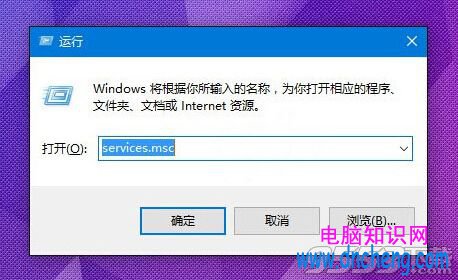
2、在服務中找到名為Geolocation Service的服務,雙擊打開其屬性。
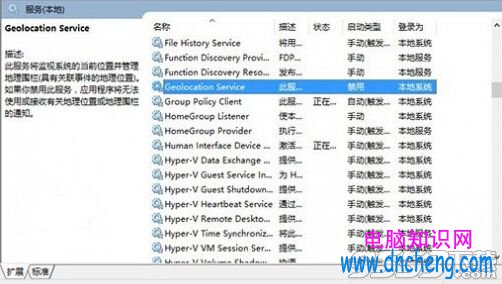
3、在屬性中將Geolocation Service服務啟動類型設置為手動,點擊“確定”保存設置;

4、回到服務窗口中,選中Geolocation Service服務,點擊左側的“啟動”,啟動該服務;

5、之後在設置——隱私——位置中可以看到定位服務的開啟按鈕已恢復可用狀態,點擊將其開啟即可。
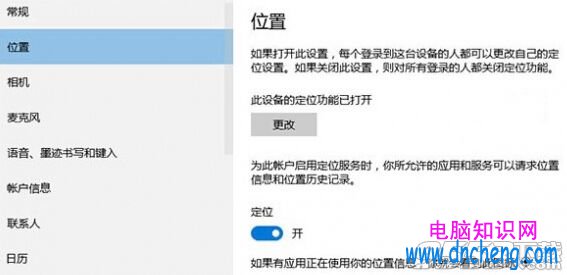
經過以上設置後,系統的定位服務即恢復可用,地圖等應用功能也將恢復正常。
以上就是WIN10這一問題的解決方法,相信一定可以幫到不知道怎麼解決這一問題的玩家。
其他軟件排行
軟件知識推薦
相關文章
- 電腦打開PS6閃屏解決方法 win10win8打開ps6閃屏怎麼辦
- win10電腦紅屏解決方法 win10電腦屏幕紅屏是怎麼辦
- win10的build14376修復bug大全 build14376修復了什麼內…
- win8.1Hiberfil.sys文件刪除 win8.1怎麼刪除Hiberfi…
- win7打開網頁死機解決方法 win7電腦開網頁死機怎麼辦
- win7任務管理器不見找回方法 win7任務管理器標題欄不見了怎麼辦
- 電腦一次性永久刪除文件方法 win8怎麼一次性刪除永久文件
- 電腦浏覽器屏蔽彈窗廣告的方法 win7怎麼屏蔽網頁右下角彈窗廣告
- win8內置英文輸入法刪除方法 win8內置英文輸入法怎麼刪除
- 聊聊INSTAGRAM 到底為什麼要改圖標
- 金山毒霸免費wifi怎麼使用
copyright © 萬盛學電腦網 all rights reserved